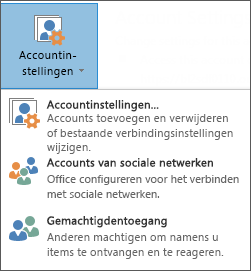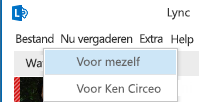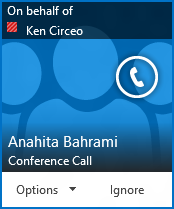Als u een Lync-vergadering wilt instellen namens iemand anders, bijvoorbeeld een manager, werkt dit hetzelfde als wanneer u een vergadering instelt voor uzelf. Eerst moet de persoon voor wie u de vergadering plant, u toevoegen als gemachtigde in de Outlook-agenda en in Lync. Vervolgens kunt u Lync-vergaderingen instellen, ongeplande Lync-vergaderingen starten en telefonische vergaderingen starten namens deze persoon.
Opmerking: U moet Outlook gebruiken als u een gemachtigde wilt zijn of hebben.
Instellen als gemachtigde
Eerst moeten de onderstaande stappen worden uitgevoerd door de persoon die gemachtigdentoegang verleent:
-
Klik in Outlook op Bestand > Accountinstellingen > Gemachtigdentoegang > Toevoegen.
-
Zoek de naam van de persoon die gemachtigde wordt, en voeg de naam toe.
-
Klik op het menu Agenda en selecteer de rechten voor Redacteur.
Zie Uw e-mail en agenda door iemand anders laten beheren voor meer informatie.
Een vergadering of gesprek starten als gemachtidge
Als gemachtidge hebt u toegang tot de agenda van de persoon voor wie u gemachtigd bent en kunt u een Lync-vergadering op dezelfde manier instellen als andere vergaderingen. Als u een Lync-vergadering wilt plannen namens iemand die u heeft gemachtigd, voert u de stappen in Een Lync-vergadering instellen uit.
Als gemachtigde kunt u ook een ongeplande vergadering starten, met de functie Nu vergaderen, of een telefonische vergadering starten namens iemand anders.
Een Lync-vergadering starten met Nu vergaderen
-
Klik in het hoofdvenster van Lync op het menu Opties en klik op Menubalk weergeven.
-
Klik op de menubalk op Nu vergaderen.
-
Klik op de naam van de persoon die aan u gemachtigdentoegang heeft verleend. Hiermee wordt een vergadervenster geopend.
-
Houd de muisaanwijzer op het menu Personen om deelnemers uit te nodigen. Genodigden ontvangen een waarschuwing met een vergaderverzoek.
Een telefonische vergadering starten
-
Selecteer de namen van de genodigden, inclusief de persoon die u gemachtigdentoegang heeft verleend, in de lijst met contactpersonen door Ctrl ingedrukt te houden en op de namen te klikken.
-
Klik met de rechtermuisknop op de selectie en wijs Telefonische vergadering starten aan.
-
Wijs de naam aan van de persoon die aan u gemachtigdentoegang heeft verleend. Klik vervolgens op Lync-oproep.